ファイルのインポート
HyperWorks Desktopでは、様々な種類のファイルを選択したクライアントにインポートすることができます。
インポートのオプションは、その時点でアクティブとなっているクライアントによって異なります。
いずれかのタイプのファイルをHyperWorks Desktopにインポートするということは、現在開いているファイルに選択されたファイルが追加されることを意味します。これは、既存のファイルを上書き、または置き換えるものではありません。したがって、2つ(またはそれ以上の)ファイルを1つのウィンドウに開くために、Importオプションを使用することが可能です。
モデルのインポート
外部CADのラインおよびサーフェスデータまたは有限要素モデルをインポートします。また、HyperMeshモデルファイル(.hm)を現在のモデルセッションにインポート/統合することも可能です。
モデルのインポートでは、現在のセッションを削除することなしに、1つまたは複数のHyperMeshモデルファイルを現在のHyperMeshセッションにインポートすることが可能です。
モデルのインポートオプション
モデルをインポートする際に定義されるEntity Managementの設定
- コンポーネント、プロパティ、材料
-
- Offset ID
- 入ってくる属性と競合するIDをセッションにマージし、それらのIDをオフセットします。これは、Entity Management設定で、コンポーネント、プロパティまたは材料についてはデフォルトのオプションです。
- Keep Existing Attributes
- 既存のセッション内エンティティ属性と入ってくる競合エンティティIDを維持します。
- Keep Incoming Attributes
- 入ってくるエンティティ属性をセッション内エンティティにマップします。
- Geometry/FE
-
- Keep Both
- 一致しないIDを持つコンポーネント内の既存およびインポートするジオメトリ / FEを両方保持します。
- Keep Existing Only
- 一致しないIDを持つコンポーネント内の既存ジオメトリ / FEを保持します。
- Keep Incoming Only
- 一致しないIDを持つコンポーネント内のインポートするほうのジオメトリ / FEを保持します。これは、Entity Management設定で、ジオメトリ / FEについてはデフォルトのオプションです。
- コネクター
- HyperMeshバイナリファイルとともにコネクターを読み込む際、HyperMeshは、一致しないスポットコネクターとボルトコネクターをチェックします。Note: 一致しないコネクターのチェックで、IDは考慮されません。Connectorオプションの右にある
 をクリックし、一致しないコネクターを見つけるために使用されるオプションを定義します。
をクリックし、一致しないコネクターを見つけるために使用されるオプションを定義します。- Tolerance
- 一致しないコネクターを見つけるために使用されるトレランス。コネクターの座標は、互いにトレランスの範囲内になければなりません。
- Link Check
- リンクのタイプ、名称およびIDにより、使用されるリンクを比較します(デフォルトでアクティブ)。
- Thickness Check
- 層の数を比較します(デフォルトでアクティブ)。
- Attribute Check
- 直径、コンフィギュレーション、ソルバーおよびポストスクリプトを比較します(デフォルトで非アクティブ)。
FEモデルのインポート
ソルバー入力ファイルをインポートします。
FEモデルのインポートオプション
FEモデルがどのようにインポートされるかを決定するために使用されるインポートオプション群。
- Import
- インポートするエンティティのタイプ。
- All
- 選択されたファイル内のすべてのエンティティをインポートします。
- Custom
- 選択されたファイルからインポートするエンティティを選択します。
- Display
- 新たにインポートされた荷重コレクターおよび / またはシステムコレクターの表示をオン / オフにします。 Tip: このオプションは、数多くの荷重 / システムを含んだ有限要素入力モデルの実行を向上させる手助けとなり、すべてのインポートリーダーについてサポートされています。既存の荷重コレクターおよびシステムコレクターは、このオプションの影響を受けません。
- All
- 新たにインポートされた荷重コレクターおよびシステムコレクターの表示をオンにします。
- Custom
- 表示するエンティティを選択します。
- Solver options
- Select Optionsをクリックし、ソルバーのインポートオプションインポート設定を定義します。
- Create comps
- インポート時にコンポーネントを作成する方法。
- By HM Comments
- 過去のモデルのエクスポートでHyperMeshにより作成された指定のファイル内のHyperMeshコメント$HMNAME COMP、$HMMOVEおよび$HMDPRPを与えます。
- By Property
- 指定のファイル内のコメント$HMNAME COMP、$HMMOVE、$HMDPRPを無視し、ファイル内の各プロパティに基づきコンポーネントを自動的に作成します。コンポーネント名は、プロパティの名称となります。プロパティも作成され、要素ではなくコンポーネントに割り当てられます。(プロパティ単位の階層)
- By 1 Component
- 指定のファイル内のコメント$HMNAME COMP、$HMMOVE、$HMDPRPを無視し、ファイル内のすべての要素をまとめる1つのコンポーネントを作成します。プロパティが作成され、要素に直接割り当てられます。(コンポーネント単位の階層)
- Assign props
- インポート時に要素にプロパティを割り当てる方法。
- By HM Comments
- $HMNAME COMP、$HMMOVEおよび$HMDPRPコメントを与え、それにしたがってプロパティを要素に割り当てます。$HMDPRPコメント内にリストされた要素はいずれも直接割り当てられたプロパティを有し、残りの要素はコンポーネントからそれらのプロパティを取ります。
- On Element
- $HMNAME COMPおよび$HMMOVEコメントを与え、それらのカード定義に基づいて、プロパティを直接すべての要素に割り当てます。
- On Component
- $HMNAME COMPおよび$HMMOVEコメントを与え、すべての要素がそれらのコンポーネントからプロパティを取るようにします。Note: 要素は、それが属するコンポーネントからプロパティ割り当てを取ることが可能、もしくは、プロパティを直接割り当てさせることが可能です。直接の割り当ては、コンポーネントの割り当てより優先されます。
- Import as include
- 非インクルードファイルをインクルードファイルとして読み込み、表示します。
- Include files
- インクルードファイルをインポートする方法。
- Merge
- すべてのインクルードファイルからのコンテンツをHyperMeshモデルにインポートしますが、それらの参照は保持しません。インポートの際、すべてのエンティティはマスターファイルに書き出されます。
- Preserve
- 個々のインクルードファイル内のデータをマスターモデルへの参照と共に保存します。Includeブラウザで、個々のインクルードファイルのコンテンツを確認します。インポートの際、エンティティは、マスターファイル内の参照と共に、対応するインクルードファイルに書き出されます。
- Skip
- インクルードファイル内のデータをHyperMeshにインポートしません。インクルード参照は保持され、インポート中にマスターモデルに書き出されます。
- ID Rules
- ID-Manager内に定義されており、各インクルードファイルの末尾でXMLブロックとしてソルバーデックにエクスポートされるID管理ルールをインポートします。Restriction: Include filesがPreserveにセットされている際に使用できます。
- Create Part Assemblies/Parts
- パート / パートアセンブリコメントがない際に各コンポーネントについてパート階層を生成し、新たに作成された各パート / パートアセンブリにUIDを割り当てます。
- FE overwrite
- 一致するIDを持つエンティティを上書きします。チェックマークが入っていない場合、重複を避けるためにエンティティIDがオフセットされます。
- ID Offset
- オフセットの設定を調整します。
- Display import errors
- インポートプロシージャ中に起こったあらゆるエラーを表示します。
エンティティインポート動作
エンティティがどのようにインポートされるかの概要。
アセンブリ
- インポートファイルに存在する可能性のあるアセンブリコメントカード (HMASSEM 、 HMASSEM_IDS) をインポートし、コメントカードのデータごとにアセンブリを作成します。
- オプション追加インポート:コンポーネント、要素、節点、コネクター
コンポーネント
- インポートファイルに存在する可能性のあるコンポーネントコメントカード(HMNAME COMP、HWCOLOR COMP、HMMOVE、HMDPRP)をインポートし、コメントカード内のデータごとにコンポーネントコレクターを作成します。
- オプション追加インポート:要素、節点、コネクター節点および要素の両方がインポートされると、コンポーネントはインポートおよび作成されますが要素は含まれません(空のコンポーネント)。コネクターについても同様です。
荷重コレクター
- インポートファイルに存在する可能性のある荷重コレクターコメントカード(HMNAME LOADCOL、HWCOLOR LOADCOL)をインポートし、コメントカード内のデータごとに荷重コレクターを作成します。
- オプション追加インポート:荷重荷重がインポートされない場合、荷重コレクターはインポートおよび作成されますが、荷重は含まれません(空の荷重コレクター)。
システムコレクター
- インポートファイルに存在する可能性のある座標系コレクターカード(HMNAME SYSTCOL、HWCOLOR SYSTCOL)をインポートし、コメントカード内のデータごとに座標系コレクターを作成します。
- オプション追加インポート:座標系。座標系がインポートされない場合、座標系コレクターはインポートおよび作成されますが、座標系は含まれません(空の座標系コレクター)。
ベクトルコレクター
- インポートファイルに存在する可能性のあるベクトルコレクターカード(HMNAME VECTORCOLS、HWCOLOR VECTORCOLS)をインポートし、コメントカード内のデータごとにベクトルコレクターを作成します。
- オプション追加インポート:ベクトルベクトルがインポートされない場合、ベクトルコレクターはインポートおよび作成されますが、ベクトルは含まれません(空のベクトルコレクター)。
ビーム断面コレクター
- インポートファイルに存在する可能性のあるビーム断面コレクターカード(HMNAME BEAMSECTCOLS)をインポートし、コメントカード内のデータごとにビーム断面コレクターを作成します。
- オプション追加インポート:ビーム断面ビーム断面がインポートされない場合、ビーム断面コレクターはインポートおよび作成されますが、ビーム断面は含まれません(空のビーム断面コレクター)。
マルチボディ
- インポートファイルに存在する可能性のあるマルチボディコメントカードをインポートし、コメントカード内のデータごとにマルチボディコレクターを作成します。
- オプション追加インポート:Ellipsoids、MBJoints、MBPlanesEllipsoids、MBJoints、MBPlanesがインポートされない場合、マルチボディコレクターはインポートおよび作成されますが、Ellipsoids、MBJoints、MBPlanesは含まれません(空のマルチボディコレクター)。
荷重ステップ
- インポートファイルに存在する可能性のあるソルバー荷重ステップカード定義と荷重ステップコメントカード(HMNAME LOADSTEP)をインポートし、ソルバーおよびコメントカード内のデータごとに荷重ステップエンティティを作成します。
出力ブロック
- インポートファイルに存在する可能性のあるソルバー出力ブロックカード定義と出力ブロックコメントカードをインポートし、ソルバーおよびコメントカード内のデータごとに出力ブロックエンティティを作成します。
コントロールカード
- インポートファイルに存在する可能性のあるソルバーコントロールカードをインポートし、ソルバーカードデータごとにカードエンティティを作成します。
プロパティ
- インポートファイルに存在する可能性のあるソルバープロパティカード定義とプロパティコメントカード(HMNAME LPROP、HWCOLOR PROP)をインポートし、ソルバーおよびコメントカード内のデータごとにプロパティエンティティを作成します。
材料
- インポートファイルに存在する可能性のあるソルバー材料カード定義と材料コメントカード(HMNAME MAT、HWCOLOR MAT)をインポートし、ソルバーおよびコメントカード内のデータごとに材料エンティティを作成します。
セット
- インポートファイルに存在する可能性のあるソルバーセットカード定義とセットコメントカード(HMSET)をインポートし、ソルバーおよびコメントカード内のデータごとにセットエンティティを作成します。
ブロック
- インポートファイルに存在する可能性のあるソルバーブロックカード定義とブロックコメントカードをインポートし、ソルバーおよびコメントカード内のデータごとにブロックエンティティを作成します。
タグ
- インポートファイルに存在する可能性のあるソルバータグカード定義とタグコメントカード(HMTAG)をインポートし、ソルバーおよびコメントカード内のデータごとにタグエンティティを作成します。
タイトル
- インポートファイルに存在する可能性のあるソルバータイトルカード定義とタイトルコメントカードをインポートし、ソルバーおよびコメントカード内のデータごとにタイトルエンティティを作成します。
プロット
- インポートファイルに存在する可能性のあるソルバープロットカード定義とプロットコメントカードをインポートし、ソルバーおよびコメントカード内のデータごとにプロットエンティティを作成します。
- オプション追加インポート:カーブ
接触面
- インポートファイル内に存在し得る接触サーフェスコメントカードとソルバー接触サーフェスカード定義をインポートし、ソルバーおよびコメントカードデータ毎に接触サーフェスエンティティを生成します。
- オプション追加インポート:節点、要素
グループ
- インポートファイルに存在する可能性のあるソルバーグループカード定義とグループコメントカードをインポートし、ソルバーおよびコメントカード内のデータごとにグループエンティティを作成します。
- オプション追加インポート:節点、要素
センサー
- インポートファイルに存在する可能性のあるソルバーセンサーカード定義とセンサーコメントカードをインポートし、ソルバーおよびコメントカード内のデータごとにソルバーエンティティを作成します。
コントロールボリューム
- インポートファイルに存在する可能性のあるソルバーコントロールボリュームカード定義とコントロールボリュームコメントカードをインポートし、ソルバーおよびコメントカード内のデータごとにコントロールボリュームエンティティを作成します。
節点
- インポートファイルに存在する可能性のあるソルバー節点カードをインポートし、ソルバーカードデータごとに節点エンティティを作成します。
要素
- インポートファイルに存在する可能性のあるソルバー要素カードをインポートし、ソルバーカードデータごとに適切な要素コンフィグ/タイプエンティティを作成します。
- 必須:節点
- オプション追加インポート:アセンブリ、コンポーネントコンポーネントがインポートされなかった場合、要素は”Auto”コンポーネントに保存されます。
コネクター
- インポートファイルに存在する可能性のあるマスターコネクターファイルxmlデータをインポートし、コネクターxmllデータごとにコネクターエンティティを作成します。
- 必須:節点、要素、コンポーネント
- オプション追加インポート:アセンブリ
荷重
- インポートファイル内のソルバー荷重カードをインポートし、ソルバーカードデータごとに適切な荷重コンフィグ/タイプエンティティを作成します。
- 必須:節点(荷重、モーメント、温度)
- オプション追加インポート:荷重コレクター荷重コレクターがインポートされなかった場合、すべての荷重は”Auto”荷重コレクターに保存されます。
式
- インポートファイルに存在する可能性のあるソルバーequationカードをインポートし、ソルバーカードデータごとに適切な式エンティティを作成します。
- 必須:節点
- オプション追加インポート:荷重コレクター荷重コレクターがインポートされなかった場合、すべての荷重は”Auto”荷重コレクターに保存されます。
座標系
- インポートファイル内に存在し得るソルバー座標系カード定義をインポートし、ソルバーカードデータ毎に座標系エンティティを生成します。
- 必須:節点(節点依存座標系用)
- オプション追加インポート:座標系コレクター座標系コレクターがインポートされなかった場合、すべての座標系は”Auto”座標系コレクターに保存されます。
ベクトル
- インポートファイルに存在する可能性のあるソルバーベクトルカードをインポートし、ソルバーカードデータごとにベクトルエンティティを作成します。
- 必須:節点(節点依存座標系用)
- オプション追加インポート:ベクトルコレクターベクトルコレクターがインポートされなかった場合、すべての座標系は”Auto”ベクトルコレクターに保存されます。
ビーム断面
- インポートファイルに存在する可能性のあるコマンドカード(HMNAME BEAMSECTS)をインポートし、コメントカード内のデータごとにビーム断面エンティティを作成します。
- オプション追加インポート:ビーム断面コレクタービーム断面コレクターがインポートされなかった場合、すべてのビーム断面は”Auto”ビーム断面コレクターに保存されます。
カーブ
- インポートファイルに存在する可能性のあるソルバーカーブカード定義とカーブコメントカード(HMNAME CURVES、HWCOLOR CURVES)をインポートし、ソルバーおよびコメントカード内のデータごとにHyperMeshカーブエンティティを作成します。
- オプション追加インポート:プロット
エリプソイド
- インポートファイルに存在する可能性のあるEllipsoidカード定義をインポートし、ソルバーカードデータごとにEllipsoidsエンティティを作成します。
- オプション追加インポート:マルチボディマルチボディがインポートされなかった場合、すべてのEllipsoidは”Auto”マルチボディコレクターに保存されます。
Multibody Planes
- インポートファイルに存在する可能性のあるMB planeカード定義をインポートし、ソルバーカードデータごとにMB planeエンティティを作成します。
- オプション追加インポート:マルチボディマルチボディがインポートされなかった場合、すべてのEllipsoidは”Auto”マルチボディコレクターに保存されます。
MultiBody Joints
- インポートファイルに存在する可能性のあるMB jointカード定義をインポートし、ソルバーカードデータごとにMB joint エンティティを作成します。
- オプション追加インポート:マルチボディマルチボディがインポートされなかった場合、すべてのEllipsoidは”Auto”マルチボディコレクターに保存されます。
ソルバーのインポートオプション
サポートされているソルバーのインポートオプション群。
ソルバーインポートの各種オプションには、Import - FE ModelsタブのSolver Optionsの横にあるSelect Optionsをクリックしてアクセスします。
Abaqus
- Generic material
- すべての材料サブオプション、パラメータおよびデータラインがシンプルテキストとしてサポートされているgeneric materialモードでモデルをインポートします。
- Expand loads on sets
- セット上のすべての荷重がを個々の節点 / 要素に展開します。
- Expand sets defined by range
- GENERATEパラメータを有するすべてのセットを通常のセットとしてインポートします。 Tip: これは、節点 / 要素IDがインポート中に再番号付けされている場合に役立ちます。
- Import Id's
- インポート中に既存のIDを保持します。
- Organize orphan systems, vectors, beamsects into separate collectors
- インポート中に、オーファン(孤立状態の)システム、ベクトルおよびビーム断面を別々のコレクターにオーガナイズします。
LS-DYNA
- Read *INITIAL_STRESS_SHELL and *INITIAL_STRAIN_SHELL
- *INITIAL_STRESS_SHELLおよび*INITIAL_STRAIN_SHELLキーワードをHyperMeshでインポートする前にソルバーデックから読み出します。デフォルトではこれらのチェックボックスは選択されており、HyperMeshで自動的にキーワードが読み出されます。チェックボックスからマークを外すと、*INITIAL_STRESS_SHELLおよび*INITIAL_STRAIN_SHELLキーワードからのデータは、.hmxファイルへエクスポートされます。
- Map LS-DYNA Titles / Headings to HM names
- HyperMeshは、名前のついたHyperMeshエンティティにマッピングされた各ソルバーキーワードエンティティについて、1つの名称しか保持しません。このオプションでは、ソルバーデック内にあるコメントとしてのHyperMesh名(存在する場合)とLS-DYNAキーワード内に存在する名称のいずれかを選択することができます。デフォルトでは、このオプションはオフとなっており、HyperMesh名への優先が示されます。
- Include Type
- インクルードファイルとして、HyperMeshで読み込まれたモデルに付加するファイルについて、ソルバータイプを選択します。Restriction: ImportブラウザでImport as Include optionがアクティブである際に使用できます。LS-DYNAには、下記のインクルードタイプが使用できます:
- *INCLUDE
- *INCLUDE_STAMPED_PART
- *INCLUDE_STAMPED_PART_SET
- *INCLUDE_COMPENSATION_BLANK_BEFORE_SPRINGBACK
- *INCLUDE_COMPENSATION_BLANK_AFTER_SPRINGBACK
- *INCLUDE_ COMPENSATION_DESIRED_BLANK_SHAPE
- *INCLUDE_ COMPENSATION_COMPENSATED_SHAPE
- *INCLUDE_CURRENT_TOOLS
- Skip include file in *INCLUDE_STAMP
- このオプションが有効である場合、キーワード*INCLUDE_STAMPED_PARTまたは*INCLUDE_STAMPED_PART_SETを使って参照されるインクルードファイルをインポート時にスキップします。デフォルトでは、このオプションは有効になっています。
- Create HM assembly based on includes
- インクルードの名前の付いたアセンブリ、およびインクルードファイルに含まれるコンポーネントを自動的に生成します。アセンブリの階層データ構造も、インクルードの階層データ構造に従います。デフォルトでは、このオプションはオフになっています。
- Activate Transformations
- このオプションが有効である場合、モデル内で定義されている変換をすべて、インポート時にアクティブ化します。デフォルトでは、このオプションは有効になっています。
- ConstrainedExtraNodes_PID_NID
- キーワード*CONSTRAINED_EXTRA_NODE_SETを名称Xtranodes_PID_NIDと関連付けします。ここで、PIDは*PARTキーワードのID、NIDはこのキーワード内で参照される節点セットのIDです。デフォルトでは、このオプションはオフになっています。
- Extend Element Property Offset
- ソルバーIDを有さないプロパティと要素にIDのオフセットを加えます。
- Generate Element Property ID's Per Include
- ソルバーIDを有さないプロパティと要素にグローバルな最大IDを割り当てる代わりにインクルードファイル毎の最大IDを割り当てます。
- Organize orphan systems, vectors, beamsects into separate collectors
- インポート中に、オーファン(孤立状態の)システム、ベクトルおよびビーム断面を別々のコレクターにオーガナイズします。
Nastran
- Element to property ratio
- 読み込まれた要素をどのようにコンポーネントに配置するかを定義します。FEモデル読み込み時にBy HM Commentオプションが選択されているがHyperMeshコメントカードが存在しない場合、NastranユーザーはHyperMeshエンティティ読み込み時に考慮される比率を指定できます。読み込み時に、HyperMeshはプロパティの数に対する要素の数の比率を計算します。
- 計算された比率が指定した比率より小さい場合、すべての要素は1つのコンポーネントに保存されます。
- 計算された比率が指定した比率より大きい場合、各プロパティに対し1つのコンポーネントが作成されます。
- Delete duplicate nodes
- インポートに際して重複した節点IDを削除し、指定されたIDの最終的にインポートされた節点のみが保持されます。
- Delete duplicate systems
- インポートに際して重複したシステムIDを削除し、指定されたIDの最終的にインポートされたシステムのみが保持されます。
- Import comment lines on nodes and elements
- 節点および要素の上にNastranコメント行を読み出し、保管します。節点および / または要素に大量のコメントを含むモデルを読み出すと、モデルインポートの時間が長くなる場合があります。デフォルトでは、このオプションはオフになっています。
- Organize orphan systems, vectors, beamsects into separate collectors
- インポート中に、オーファン(孤立状態の)システム、ベクトルおよびビーム断面を別々のコレクターにオーガナイズします。
- Read ANSYS Comments and Read PATRAN Comments
- インポート時にANSYSおよびPATRANコメントを読み出します。
OptiStruct
- Element to property ratio
- 読み込まれた要素をどのようにコンポーネントに配置するかを定義します。FEモデル読み込み時にBy HM Commentオプションが選択されているがHyperMeshコメントカードが存在しない場合、OptiStructユーザーはHyperMeshエンティティ読み込み時に考慮される比率を指定できます。読み込み時に、HyperMeshはプロパティの数に対する要素の数の比率を計算します。
- 計算された比率が指定した比率より小さい場合、すべての要素は1つのコンポーネントに保存されます。
- 計算された比率が指定した比率より大きい場合、各プロパティに対し1つのコンポーネントが作成されます。
- Delete duplicate nodes
- インポートに際して重複した節点IDを削除し、指定されたIDの最終的にインポートされた節点のみが保持されます。
- Delete duplicate systems
- インポートに際して重複したシステムIDを削除し、指定されたIDの最終的にインポートされたシステムのみが保持されます。
- Import comment lines on nodes and elements
- 節点および要素の上にNastranコメント行を読み出し、保管します。節点および / または要素に大量のコメントを含むモデルを読み出すと、モデルインポートの時間が長くなる場合があります。デフォルトでは、このオプションはオフになっています。
- Organize orphan systems, vectors, beamsects into separate collectors
- インポート中に、オーファン(孤立状態の)システム、ベクトルおよびビーム断面を別々のコレクターにオーガナイズします。
Radioss
- Read Engine
- インポートされた入力デックと共にエンジンファイル(_0001.rad)が使用可能である際、Radiossエンジンカードを読み出します。
- Read INITIAL SHELL Data
- 2次元要素のRadioss初期状態カードを読み出します。
- Activate transformations
- インポートプロセス中のRadioss移動を可能にし、モデルのインポート後に、移動されたエンティティが移動された位置に表示されるようにします。
- Read INITIAL Brick Data
- 3次元要素のRadioss初期状態カードを読み出します。
- Organize orphan systems, vectors, beamsects into separate collectors
- インポート中に、オーファン(孤立状態の)システム、ベクトルおよびビーム断面を別々のコレクターにオーガナイズします。
- Create single collector for rigids rbe3 and admass elements
- すべての剛体要素について1つのコンポーネント、すべてのadmas要素について1つのコンポーネントを生成します。オフである際は、各剛体要素とadmas要素は単一のコンポーネントとして読み出されます。
インポートエラーメッセージ
データのインポート時に外部トランスレーターが使用された場合、プログラムが起動されたディレクトリ内にメッセージファイルが作成されます。
このファイルの名称はtranslator.msgで、translatorには、トランスレータープログラムの名前が入ります。このテキストファイルには、インポートプロセスに関するエラー、ワーニング、および役に立つ情報が含まれます。
HyperWorks Desktopトランスレーターはインポートされたファイルからの追加データを含む2つ目のファイルを作成します。このファイルの名称はimportfile.hmxで、importfileには、HyperWorks Desktopにインポートされたファイルの名前が入ります。追加の情報には、FEAデータとHyperWorks Desktopでサポートしていないキーワード、およびデータに関する一般的なコメントなどが含まれます。
InportタブでDisplay Import Errorsチェックボックスが選択されるとエラーメッセージがImport Process Messagesダイアログに表示されます。表示する.hmxファイル、メッセージファイルの保存と削除を選択することができます。Closeをクリックするとダイアログが閉じますが、ディレクトリからメッセージファイルは削除されません。
HyperMeshコメントに基づくコンポーネント作成
By HM Comment インポートオプションを使用してどのようにソルバーインターフェースが機能するかの概要です。
Abaqus
- 利用可能である場合、以前のモデルエクスポート時に書かれたコメントをHyperWorks Desktopは考慮します。
- **HM_comp_by_propertyまたは**HM_set_by_propertyコメントが存在しない場合、HyperWorks Desktopは、1つの断面プロパティを指す各要素セット(ELSET)にコンポーネントとプロパティコレクターを生成します。両コレクターには、参照された要素セットの名称が付けられます。
- **HM_comp_by_property “<property name>” <color>などのコメントがセクションプロパティ(例:*SHELL SECTION)の前に検出された場合、参照される要素セット名でコンポーネントが作成されます。同時に、そのコンポーネントの断面プロパティを定義するプロパティコレクターが生成されます(コンポーネントレベルにプロパティを割り当て)。その際、HyperMeshコメントから与えられた名前が使用されます。
- **HM_set_by_propertyコメントが存在する場合、HyperWorks Desktopはプロパティコレクターを作成し、そこで要素セット(要素レベルで割り当てられたプロパティ)で与えられた要素セクションプロパティを定義します。また、要素は、エクスポート時に属していたコンポーネント内に保存されます。プリフィックス“HMprop_”が存在する場合は、インポート時に削除されます。
Nastran
- HMCOMP NAMEカードに基づいてコンポーネントを作成
- HMMOVEカードに基づいて要素をコンポーネントに移動する
- HMDPRPカードに基づいてプロパティを割り当てる
- HMCOMP NAMEがインポートするファイルに存在しない場合、また、要素とプロパティ(2Dおよび3Dプロパティ)の組み合わせが1対1になっている場合、HyperWorks Desktopは1つのコンポーネントを作成し、すべての要素を1つのコンポーネントに保存します。プロパティは要素に割り当てられます。
- HMCOMP NAMEがインポートするファイルに存在しない場合、また、複数要素が同じプロパティに含まれる場合、HyperWorks Desktopは、すべてのプロパティにつき1つのコンポーネントを作成し、そのプロパティを持つすべての要素を関連するコンポーネントに移動します。また、プロパティを持たないすべての要素のために1つのコンポーネントを作成します。プロパティはコンポーネントに割り当てられます。
- ANSYSまたはPatranコマンドを含むNastran入力ファイルをインポートする際、By HM Commentインポートオプションを使用すると、HyperWorks Desktopは自動的にそれらを認識し、使用してモデルを構築します。サポートされるANSYSおよびPatranコメントとそれらのHyperWorks Desktopでの解釈を、以下に示します:
- ANSYSコメント
- HyperWorks Desktopは、以下のANSYSコメントを含むNastran入力ファイルをサポートします。
1つのHyperWorks Desktopコンポーネントに対して間接的に1つのプロパティを割り当てることができます。1つのANSA_PARTコンポーネントに割り当てられた追加プロパティは、Direct Property Assignment(インポート時に警告メッセージが表示される)を使用してHyperWorks Desktopコンポーネントに割り当てられます。結果として要素プロパティの割り当てとソルバー入力ファイルの整合性へのこれによる影響はありません。
ANSYSコメント HyperWorks Desktopマッピング $ANSA_PART;GROUP Assembly $ANSA_PART; PART Component $ANSA_NAME Property / Material / Set Name $ANSA_COLOR Property / Material Color $ANSA_DEFAULT_SET_TYPE Set - Patranコメント
-
HyperWorks Desktopは、下記のPatranコメントを含んだNastran入力ファイルをサポートします。
Patranコメント HyperWorks Desktopマッピング $Elements and Element Properties for region Property $Material Record Material $<load type> of Load Set Load Collector $Deform Body Contact LBC Set Contact Surface $Subcase name Loadstep $Connector elements and properties for region Property
プロパティ単位の階層
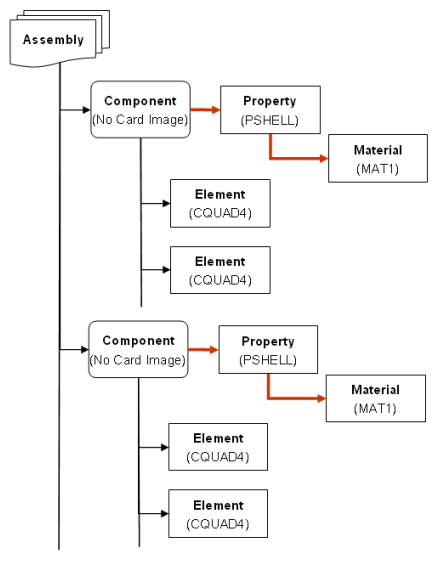
Figure 1. Solver Group 1. OptiStruct、Abaqus、Nastran
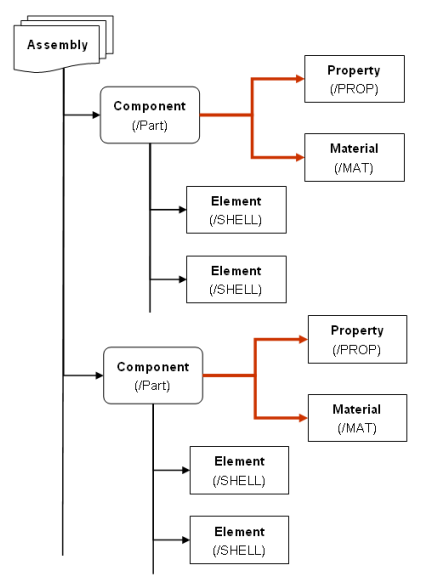
Figure 2. Solver Group 2. Radioss、ANSYS、LS-DYNA、PAM-CRASH、Permas
コンポーネント単位の階層
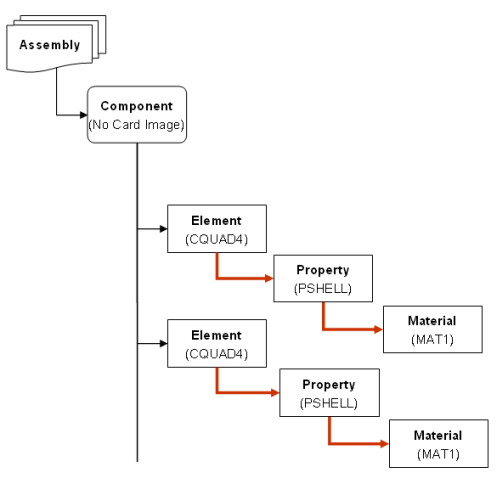
Figure 3. Solver Group 1. OptiStruct、Abaqus、Nastran
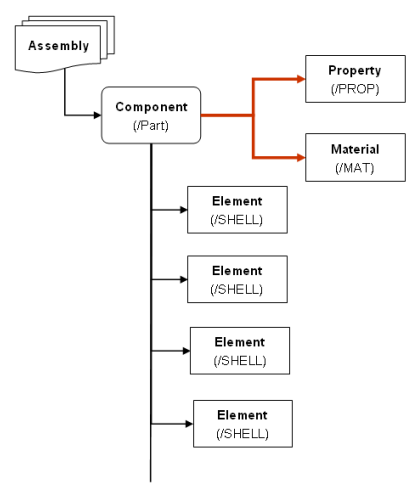
Figure 4. Solver Group 2. Radioss、ANSYS、LS-DYNA、PAM-CRASH、Permas
重複するエンティティID
LS-DYNAユーザープロファイル設定時、要素とプロパティグループにおいて重複するIDが存在する場合は、HyperWorks Desktopでサポートされます。
たとえば、同じIDを持つ梁要素やシェル要素は、リナンバリングされることなくインポートされます。ただし、重複するIDを使用することは推奨されません。これは、すでに重複するIDを持つモデルをインポートする場合、より自由度を持たせるために実装されたものです。重複IDのサポートは、ソルバーのデータ規則を模倣するこにより、HyperWorks Desktopとソルバー間のデータの整合性を保持することを目的としています。以下のような特徴があります:
重複IDを有するLS-DYNAデータデックは、HyperWorks Desktopによって自動的に番号付け替えをされることはなくなりました。要素とプロパティのID番号は重複しているかどうかに関係なく保持されます。ただし、その他のエンティティタイプの場合は、リナンバリングが有効です。
FE inputでFE overwriteオプションが選択されている場合、同じグループ内に限りIDが上書きされます。
PreferencesドロップダウンメニューからMeshing Optionsパネルを選択し、allow duplicate Ids オプションを確認します。これを選択することで、HyperWorks Desktopで、要素またはプロパティの異なるタイプ間で重複するIDを持つことを可能にします。たとえば、ID 1はシェル要素とソリッド要素に使用可能です。しかし、ID 1は2つのシェル要素には使用できません。デフォルトではオプションは選択されていません。したがって、HyperWorks Desktopは、リナンバリングまたはメッシュの実行時に同じIDを持つエンティティを作成せず、シーケンシャルにナンバリングします。ソルバーデックのインポートを除いて、HyperWorks Desktopによる重複IDのサポートは手動でアクティブ化する必要があります。
編集 / 削除するプロパティまたは要素を選択する際にby idオプションを使用する場合、IDが複数のグループに存在する場合は、IDに加えてELEMENT_SHELLやELEMENT_BEAMなどのIDグループを選択する必要があります。IDグループ間で重複がある場合、この選択は固有のIDを特定するのに必須です。たとえば、梁要素とシェル要素の両方がID 1を持つ場合に”ID 1を持つ要素”を選択すると、ポップアップウィンドウが表示され、ID 1を持つ要素の中から特定の要素を選択することが可能になります。
セッションファイルのインポート
セッションファイルを現在のセッションにインポートします。
-
以下の方法でセッションファイルをインポートします:
- menu barからを選択します。
- Standardツールバーから
 (Import Session)をクリックします。
(Import Session)をクリックします。
- Import Session Fileダイアログ内で作業ディレクトリに移動し、インポートするセッションファイル(*.mwv)を選択します。
Import Geometry
CADファイルをインポートします。
CADインポートオプション
CAD読み込みプログラムは、インポート中のデータ処理用のオプションを提供します。
これらのオプションの一部には、Importブラウザからアクセスできます。その他のオプションには、リーダーの_reader.iniファイルからアクセスできます。
Assembly
- Create multiple components for linear members
- 各部材パートに対し複数のコンポーネントを作成します。
- Create multiple components for stiffeners
- 各Stiffener形状につき複数のコンポーネントを作成します(各プロパティごとに1つ。たとえばFlangeとWebがある場合、2つの異なるプロパティとコンポーネントが作成される)。
- Hierarchy as
- 作成する階層のタイプ。
- 空のパートをベースに階層を作成する場合、BOM Onlyを選択します。
- 内容の含まれるパートをベースに階層を作成する場合、Partsを選択します。
- Insert name field
- コンポーネントの構成と名前を変更することが可能になります(NXパート)。名前付けオプションは”Format”オプションを使用して指定します。
- <Part Name>を選択した場合、パートからDB_PART_NAMEストリング属性を使用します。その属性が存在しない場合は、パートファイル名が使用されます。
- <Part Number>を選択した場合、パートからDB_PART_NUMBERまたはDB_PART_NOストリング属性を使用します。その属性が存在しない場合は、パートファイル名が使用されます。
- <Category>を選択した場合、ジオメトリに関連するNXカテゴリーからコンポーネントが作成され、命名されます。
- <RID-PDI>を選択した場合、パートからstring属性DB_PART_NAMEを使用します。
- <Layer>を選択した場合、インポートされるジオメトリのレイヤーからコンポーネントが作成され、命名されます。
- <Instance Name>を選択した場合、アセンブリ内のパートのインスタンス名を使用します。パートがアセンブリのルートであれば、パートファイル名が使用されます。
- <Material Name>を選択した場合、インポートされたジオメトリに材料が指定されている場合、その材料名を使用します。それ以外の場合、コンポーネントの名称は変更されません。
- <Thickness>を選択した場合、インポートされたジオメトリが板厚情報を持った中立面であった場合、その板厚の値を使用します。それ以外の場合、コンポーネントの名称は変更されません。
- <UG Body ID>を選択した場合、各ジオメトリボディの内部IDを使用します。この値は、インポートされる形状ボディ毎に固有のものです。
- <UG Tag>を選択した場合、パートインスタンスの内部数値タグを使用します。この値は、インポートされる各パートインスタンス毎に固有のものです。
- Parent Module ID
- 指定されたアセンブリモジュール(パートアセンブリ ID) の下のジオメトリからすべての子アセンブリとパートをインポートしますパート階層でのみサポートされます。
- Sample component name
- これは、NX Part Browser Assign components by name optionに対応します。デフォルトの値は、"default"で、一般的なコンポーネントネーミングです。名前は、<>内のInsert name field optionに対応します。
- Single part only
- 階層を1つのパートにまとめます。
- Split components by
- コンポーネント分割時にどのようにコンポーネントを作成するかを決定するもので、CADフォーマットに依存します。オプションには、以下の1つまたは複数を含みます(CADフォーマットに依存):
- Bodyを選択した場合、ボディをベースにしたコンポーネントが作成されます。
- Layerを選択した場合、レイヤーをベースにしたコンポーネントが作成されます。
- Partを選択した場合、パートをベースにしたコンポーネントが作成されます。
- Categoryを選択した場合、コンポーネントをカテゴリで分割します。
- Materialを選択した場合、材料でコンポーネントを分割します。
- Thicknessを選択した場合、コンポーネントの板厚を基準にしてコンポーネントを分割します。
- Customを選択した場合、サブオプションが有効になります。
Topology
- Cleanup tolerance
- AutomaticまたはManualが可能です。
- Create solids
- ソリッドエンティティを作成します。選択しない場合、サーフェスは読み込まれますが、ソリッドエンティティを作成しません。
- Degenerate surfaces
- インポート時に縮退したサーフェスのサーフェス処理方法です。
- Ensure manifold geometry
- マニホールドボディを、ノンマニホールド、またはトポロジーの次元が混合しているParasolidの一般ボディから抽出します。選択しない場合、Parasolidの一般ボディを定義通りに抽出します。
- Extend surfaces
- インポートされたサーフェスは、周辺のサーフェスに接触するまで引き伸ばされます。
- Faceplates as surfaces
- ファイル内にサーフェス記述がある場合、faceplateをサーフェスとして読み込み、そうでない場合はカーブとして読み込みます。
- Import type
- ファイルの構造に基づいてオブジェクトを作成します。
- Imprint stiffeners
- スティフナーラインは、近くのサーフェスに投影され、それに応じて対象となるサーフェスのトポロジーが変更されます。
- Merge edges
- クリーンアップ処理の一部としてインポート時にエッジが(可能な場合)結合されます。
- Perform connectivity
- モデルをインポートし、接続性を計算します。サーフェスは接続されます。選択しない場合、接続性を計算せずにモデルを読み込みます。サーフェスは連続性を持ちません。このオプションは、インポート時間が短縮されますが、ビジュアライゼーション目的で使用する場合を除き不適切です。
- Pillars as surfaces
- ファイル内にサーフェス記述がある場合、pillarをサーフェスとして読み込み、そうでない場合はカーブとして読み込みます。
- Prefer detailed
- オブジェクトの複数表現が利用可能な場合、最も複雑でないものをインポートします。
- Scale factor
- インポート中にモデルのスケールファクターを定義します。
- Split periodic faces
- 周期的サーフェスを分割しインポートの品質と堅牢性を上げます。
- Stiffeners as surfaces
- ファイル内にサーフェス記述がある場合、stiffenerをサーフェスとして読み込み、そうでない場合はカーブとして読み込みます。
- Stiffener/beam/ER systems as
- 以下から選択します:
- Solids - これらのオブジェクトをソリッドエンティティとしてインポートします。
- Landing curves - これらのオブジェクトをランディングカーブとしてインポートします。
- Landing curves and midsurfaces - これらのオブジェクトをランディングカーブおよび中立面としてインポートします。
- Midsurfaces - これらのオブジェクトを中立面としてインポートします。
- Stitch across bodies
- 異なるコンポーネントに属するサーフェスをステッチします。
- Stitch different sheets
- 同じパート/インスタンスに属する異なるシートボディをステッチングします。
- Target Units
- インポートされたモデルに適用される単位系です。
- 特定の単位系を選択します。
- CAD unitsを選択した場合、インポートされたCADの単位系と同じになります。単位系がインポートされているCADファイルと一致しない場合は、対応する数値が単位系の変更を考慮して変更されます。
- あるいは、Scale Factorを選択し、CAD単位系を用い、指定された係数によってエンティティをスケールします。
- Tolerance value
- リーダーは、このトレランスをCADデータ処理に使用するオブジェクト空間トレランスとして使用します。
- Trim surfaces using
- サーフェスのトリミング方法を指定します。オプション:
- Parametric curves
- Model curves
- Preferred representation
- Visualization only
- モデルを表示目的のみで読み込みます。多くのインポート手順(クリーンアップ、ステッチ、ソリッド作成など)を省略し、読み込み時間を短縮します。読み込まれたモデルは、他の用途には適さない可能性があります。
Entities
- Assign properties to components
- プロパティを対応するコンポーネントに割り当てます(複数のコンポーネントを擁するコンポーネントの場合、プロパティは割り当てられません)。
- BREP and tessellation
- B-repまたはテッセレーションをインポートします。B-repに与えられたプリファレンスとともにインポートされます。B-repが存在する場合、テッセレーションはインポートされません(デフォルト)。以下から選択します:
- BREP or tessellation
- BREP and tessellation
- BREP only
- Tessellation only
- Compartments
- ファイル内のCompartmentと”Face"によって定義されたCompartmentの両方をインポートします。前者は形状により、後者はメタデータによりインポートされ、参照面も作成されます(コンパートメントによって参照され得るため)。
- Coordinate systems
- CAD座標系をシステムコレクターとしてインポートします。
- Cutout profiles
- カットアウトプロファイルをインポートします。
- Disable layers
- これは、NX PartブラウザのLayer filteringモードでのDisableオプションに対応します。インポートで無効にするレイヤーは、NXパートブラウザーエントリと同じルールで一覧表示する必要があります。
- Enable layers
- これは、NX PartブラウザのLayer filteringモードでのEnableオプションに対応します。インポートで有効にするレイヤーは、NXパートブラウザーエントリと同じルールで一覧表示する必要があります。
- FE models
- FEモデルをインポートします。
- Filtering
- これは、NX Part browser Layer filtering selectionに対応します。
- Free curves
- モデルにフリーなカーブ(ワイヤーフレームエンティティ)をインポートします。
- Free points
- モデルにフリーなポイントをインポートします。
- Groups as regions
- グループに対応する領域エンティティを作成します。
- Hidden (blanked/no show)
- 隠れた、ブランク、または表示されていないエンティティをインポートします。
- Hidden ply surfaces
- 隠れているプライベースサーフェスをインポートします。
- Holes
- 穴を作成します。
- IGES compartments
- ファイル内のCompartmentをインポートします。
- Layer filter
- 指定されたレイヤーフィルターのみをインポートします。文字列は"
%filter1%filter2%filter3"となります。フィルター名はリストされ、ユーザーが選択した文字によって区切られ、文字列の最初の要素として挿入されます。例では区切り文字として'%'を使用しています。属性名に"%"が使用されている場合は、その他の任意の区切り文字をユーザーが選択できる。HyperWorks Desktopは、それを文字列の最初の文字であるとして認識します。特別な値DEFAULTは、デフォルトのレイヤーフィルターを示すために使用できます。 - Midsurfaces
- バッチモードで、もしくは@Display= layerfilteringである際に、中立面がインポートされます。Creation typeがAssembliesにセットされている場合のGUIインポートでは、これはNX Partブラウザ内の対応するオプションを初期化します。
- Notch profiles
- ノッチプロファイルをインポートします。
- Panel profiles
- パネルプロファイルに沿ってカーブを作成します。
- Parameters prefix
- このプリフィクスを含むパラメータのみをインポートします。それ以外はすべてインポートされません。
- Plane size factor
- 無限プレーンの寸法について0より大きいファクター。このファクターは、モデルの寸法のパーセンテージです。
- Ply contour gap tolerance
- プライコンターギャップトレランス(デフォルト 0.3)。
- Publications
- publication内で参照される形状から領域を作成します。
- Selected categories
- これは、NX Part browser option Categoriesオプションに応じる。これらは、コマンドファイル文字列と同様にリストされる。
“<name1_length> <name1> <name2_length> <name2>…”ここで、<name<i>_length>は、カテゴリ名の文字長さを表す数字。 - Skip entities
- インポート中にスキップされるべき特定のエンティティタイプまたはサブタイプ(すなわち特定のフォームの番号を持つエンティティタイプ)。
- Solids
- バッチモードで、もしくは@Display= layerfilteringである際に、ソリッドがインポートされます。Creation typeがAssembliesにセットされている場合のGUIインポートでは、これはNX Partブラウザ内の対応するオプションを初期化します。
- Solver
- 適切なソルバーを選択します。
- Topological properties
- 参照面を作成しコンターをスケッチます。さらに、これらの属性を持つメタデータをSystemにアタッチします。
- Trim ply surfaces
- インポート時にプライベースサーフェスをトリムします。
- Unbounded curved plates
- 境界記述が不十分な湾曲したプレートをインポートします。
Metadata
- Attributes
- 一般的な属性(グローバルおよびシングルエンティティに関連付けされた)をメタデータとしてインポートします。
- Body ID
- ボディの識別子をメタデータとしてインポートします。
- Color
- 形状エンティティのカラー属性を、整数値をもつメタデータとして読み出します。
- Density
- 密度の値をメタデータとして読み込みます。
- Full name
- CADパートから取り込む完全なCAD名は、メタデータとして作成します。これは、アセンブリ名 / パート名 / フィーチャー名 / エンティティ名で構成されます。
- Layer
- レイヤー値をメタデータとして読み出します。
- Legacy hierarchy
- パート内のオリジナルのCAD階層でメタデータを作成します。
- Original ID
- オリジナルのCADエンティティIDをメタデータとしてインポートします。
- Plate system attributes
- Plate systemとBraket childにXMLで割り当てられる物理特性をメタデータとして作成します。
- PMI
- ポイントのPMIデータを読み込みます。新規ポイントが作成され、PMI属性がメタデータとして与えられます。
- Prefix string
- 文字列がすべてのメタデータ名にプリフィクスとして付けられます。デフォルトではプリフィクスは使用されません。
- Stiffener normals
- Stiffener/Beam/ERシステムの法線に関する情報をメタデータとして追加します。
- Tags
- エンティティ名をメタデータとして作成します。
- Unique ID
- 固有のCAD IDを追跡するためのメタデータを作成します(デフォルト)。1つのエンティティがインポート時に分割された場合、2つのエンティティに同じIDが与えられます。
User Defined
- オプション
- GUIには表示されないその他のオプションは、 このGUIフィールドを使用して、
option1_name = option1_value、option2_name = option2_valueなどの形式で指定します。GUI内でも表示されているオプションをこのフィールドでも指定した場合、このフィールドの値が優先されます。 - Timeout (seconds)
-
CADファイルのインポートを中止するためのタイムアウト値(秒単位)を指定します。タイムアウトは、サードパーティのライブラリコール(HyperMeshに送信するデータの読み込みと準備)内で行われた処理に費やされた時間のみをカバーしています。データがHyperMeshに送信されると、タイムアウトは適用されなくなります。このタイムアウトは、インポートする各CADファイルに個別に適用されます。単一のファイル、個々のパーツまたはマスターアセンブリファイルをインポートする場合、ファイル全体のインポートに適用されます。複数のファイルをインポートする場合(複数のファイルを選択、またはPart BrowserからRepresentation Loadを実行する場合)、各ファイルに個別に適用されます。
Colors
- Colors
- 形状エンティティの色属性をRGBフォーマットでメタデータとして整数で読み込みます。
PDM Attributes
- Material name
- カレントのパートのPDM材料名情報を含むCAD属性の名前。デフォルトはMATERIAL_NAMEです。
- Mesh flag
- カレントのパートのPDMメッシュフラグ名情報を含むCAD属性の名前。デフォルトはMeshFlagです。
- MID
- カレントのパートのPDM材料ID情報を含むCAD属性の名前。デフォルトはMaterialIDです。
- Part number
- カレントのパートのPDMパート数情報を含むCAD属性の名前。デフォルトはPartNumberです。
- PID
- カレントのパートのPDMプロパティID情報を含むCAD属性の名前。デフォルトはPID。
- Revision
- カレントのパートのPDM major revision情報を含むCAD属性の名前。デフォルトはRevisionです。
- Thickness name
- カレントのパートのPDM板厚情報を含むCAD属性の名前。デフォルトはThicknessです。
- UID
- カレントのパートのPDM UID情報を含むCAD属性の名前。デフォルトはUIDです。
デフォルトの_reader.iniファイルのバージョンは、[Altair Home]/io/afc_translators/bin/[platform]の下にあります。CADリーダーが実行されると、各リーダーは現在の作業ディレクトリの適切な_reader.iniファイルを検索します。ファイルが見つからない場合、HW_CONFIG_PATH環境変数で指定されているすべてのディレクトリを検索します。
いずれにもファイルが見つからない場合、最終的にデフォルトの_reader.iniを使用します。この場合、_reader.iniは、"global"または"local"ユーザースコープを持ちます。例えば、localユーザーは、現在の実行のためにローカルな現在の作業ディレクトリに_reader.iniファイルをコピーし修正することができます。
オプションは、1度に1つの値のみをとります。オプションはまた、各オプションの先頭に#を置くことでコメント行(無効)にでき、このような場合にはオプションのデフォルト値が使用されます。
多くのCADトランスレータは、その他の関連情報をメタデータとして特定エンティティ(アセンブリ、コンポーネント、ポイント、ライン、サーフェス、ソリッド)に付加することができます。メタデータの一部はデフォルトで作成され、そのほかのメタデータは_reader.iniファイル内で有効と無効を切り替えることができます。メタデータはデータベースに保存され、レビューやプロセス自動化に使用されます。例えば、CADファイルからのサーフェスタグ(名前)を取得し、メッシュ基準値をHyperWorks Desktop内のサーフェスに適用します。
BOMのインポート
材料表(BOM:Bill-of-Material)ファイルをインポートします。
コネクターのインポート
コネクターファイルをインポートします。
- 0D: Spotweld, bolt, screw, gumdrop, clinch, rivet (blind, self-piercing, solid, swop), robscan, contact_list, threaded connection, heat stake, clip, nail
- 1D: Sequence connection 0D (spotweld, gumdrop), seamweld (butt_joint, corner weld, edge weld, i_weld, overlap weld, y-joint, k-joint, cruciform joint, flared joint), adhesive-line, hemming, contact list
- 2D: Adhesive face
- カスタム属性が管理されます。
- Appdataは管理されません。
マーカーのインポート
マーカーファイルをMediaViewにインポートします。
-
以下の方法でマーカーをインポートします:
- menu barからを選択します。
- Standardツールバーから
 (Import Markers)をクリックします。
(Import Markers)をクリックします。
- Import Marker Fileダイアログ内で作業ディレクトリに移動し、インポートするマーカーファイルを選択します。
テーブルデータCSVファイルのインポート
コンマ区切り値ファイルをインポートします。
TableViewは、シングルセル内の複数行のデータをサポートします。改行を加えるには、Alt + Enterを押します。TableViewでは、複数行を含むセルを選択、またはAlt + Enterを押した際、Conditional FormattingパネルとCell Dataパネルが表示されます。
-
以下の方法でCSVファイルをインポートします:
- menu barからを選択します。
- Standardツールバーから
 (Import Table CSV)をクリックします。
(Import Table CSV)をクリックします。
- Import CSV Fileダイアログ内で作業ディレクトリに移動し、インポートするコンマ区切り値ファイルを選択します。